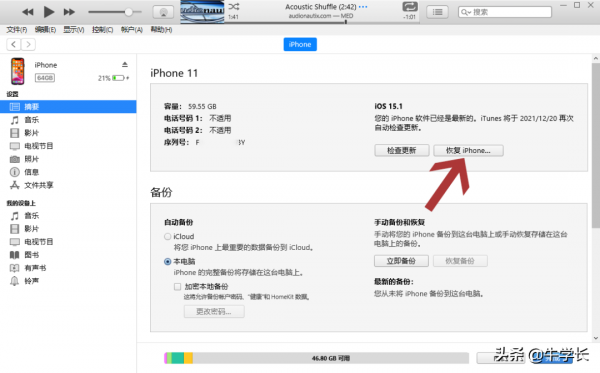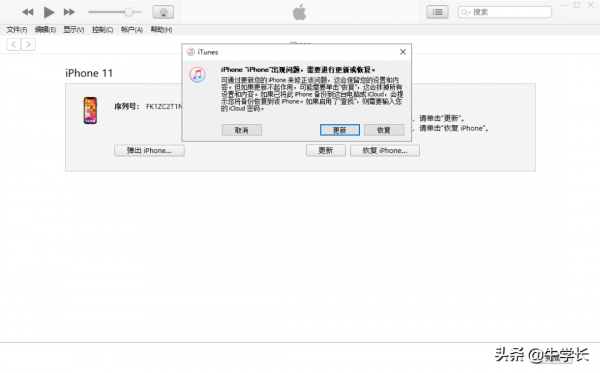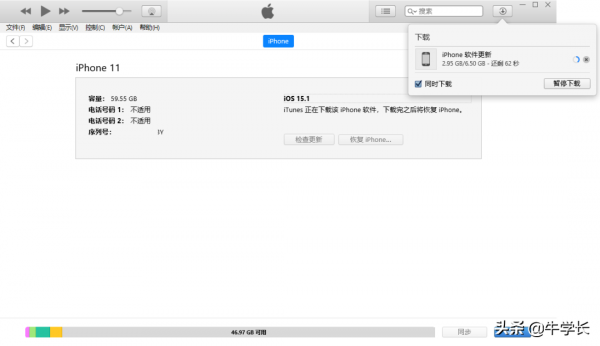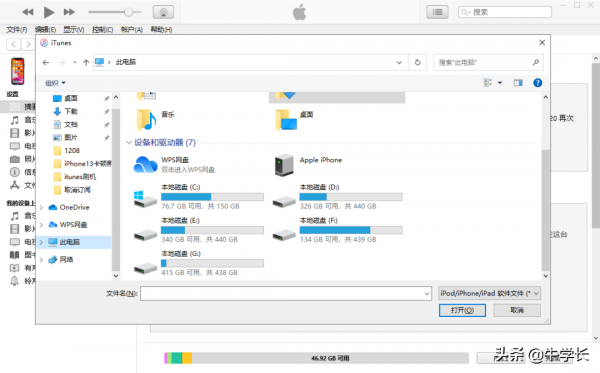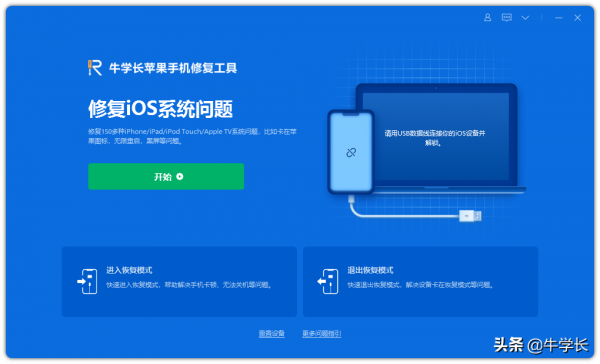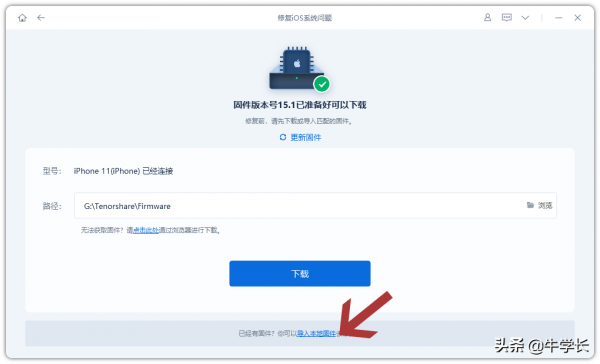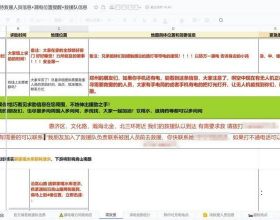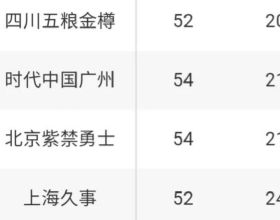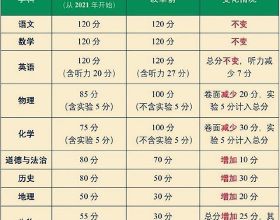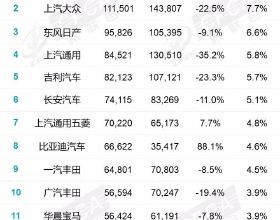iTunes作為蘋果官方媒體資料庫及移動裝置管理的應用程式,但卻一直被使用者吐槽“雞肋”“毫無作用”“多此一舉的設計”......
雖然,iTunes在很多功能設計上不足,如檔案傳輸、檔案管理等,但在刷機、備份資料方面還是十分方便的。
今天,就來教你如何使用iTunes正確刷機!
在你的iPhone/iPad提示“已停用連線iTunes”,或在iPhone/iPad出現白蘋果、黑屏、白屏等iOS系統故障時,都可以藉助iTunes刷機來修復蘋果裝置。
一、iTunes刷機的正確操作
我們可在任意瀏覽器直接搜尋“iTunes”,就可以看到“iTunes-Apple”官網,再下載安裝好最新版iTunes即可。
步驟1:啟動已安裝好的最新版iTunes,用資料線將iPhone/iPad等蘋果裝置連線電腦。
接下來就分為兩種情況:
情況一:如果iTunes能直接識別裝置,那麼在軟體介面左上角,就會看到已經成功識別裝置的手機圖示。
點選圖示將可以開始下一步操作。
在裝置資訊詳情介面,點選“恢復iPhone/iPad”功能鍵,然後根據介面的提示操作,即可進入刷機流程。
情況二:如果iTunes無法直接識別裝置,那麼就需要手動將iPhone/iPad進入恢復模式或DFU模式。
待軟體識別後將會跳出“更新”或“恢復”的選項框,點選“恢復”同樣就可進入刷機流程。
步驟2:確認好恢復操作的注意事項後,軟體端將開始下載韌體。此時可以點選右上角的下載按鈕,檢視一下韌體下載進度。
如果想刷入蘋果開啟驗證通道的其它韌體,那麼可在上一步直接點選【shift】+恢復鍵,選擇自己下載完成的韌體即可。
步驟3:韌體下載或匯入完成後,軟體端將預設開始“恢復”iPhone操作,此時耐心等待iTunes端及蘋果裝置端的刷機流程走完即可。
注意,刷機是存在一定風險的,在刷機程序中隨意操作是會加大變磚的風險的。
二、如何降低iTunes出現各種系統故障的風險?
刷機,不僅會讓蘋果裝置變磚,還可能會導致iPhone/iPad出現白蘋果、黑屏、白屏、恢復模式等iOS系統故障。
小白如何快速刷機?刷機同時修復,降低出現iOS系統故障的風險?
那就可以試試牛學長蘋果手機修復工具的“深度修復”模式,輕鬆修復150+iOS裝置系統問題。
刷機需要刷入其它韌體,牛學長工具同樣可自行匯入本地韌體,點選“匯入本地韌體”即可。
按照提示依次操作,小白也能輕鬆刷機。
/////
關於iTunes的正確刷機操作,你學會了嗎?還有哪些疑問,歡迎評論區留言!
更多精彩閱讀:
- iPad恢復出廠設定怎麼操作?無法解鎖時如何強制還原?
- SD卡、CF卡、XD卡、記憶棒,記憶體卡資料恢復通用方法
- 避坑指南 | 升級iOS 15正式版Bug大彙總
- 怎麼取消蘋果訂閱自動續費?iCloud共享訂閱要如何關閉?
- iPhone13卡頓無法關機、螢幕卡死黑屏?4種解決方法
- iOS15個人熱點無法連線、頻繁斷線的9個修復技巧